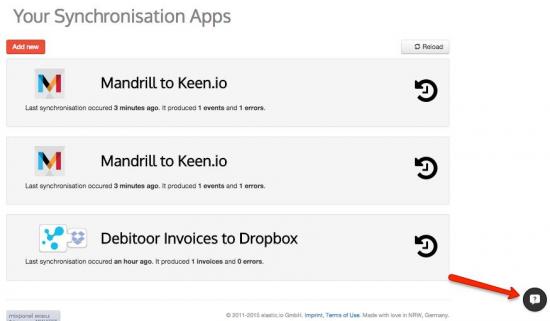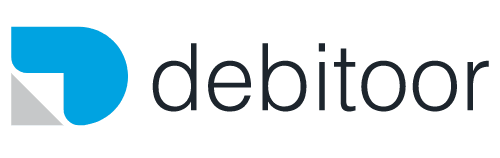Update 06.01.2020: Diese Integration ist leider nicht mehr verfügbar. Bei Fragen wende dich an unseren Support unter [email protected]
Wenn Du ganz viele Daten hast, ist es wirklich wichtig, dass Du sie genau so organisiert und strukturiert aus einem System ins Andere bekommst. Natürlich kannst Du dafür zur CSV greifen, aber die Wahrheit ist – egal wie großflächig CSV benutzt wird, bietet ein Spreadsheet von vornherein eine viel klarere Übersicht und ist generell einfacher zu handhaben.
Und deshalb haben wir einen neuen Konnektor eingebaut - Google Spreadsheets. Dieser Konnektor ist sehr einfach zu nutzen: wähle einfach die Liste in Google Spreadsheet, die Du importieren möchtest, egal ob Du deine Daten direkt in ein Google Spreadsheet einträgst oder eine Excel-Datei ins Google Drive hochlädst.
Sobald Du diesen Konnektor mit deinem Debitoor-Account synchronisiert hast, werden alle deine Daten automatisch ins System übertragen. Keine zusätzlichen Schritte wie Konvertierung ins CSV oder regelmäßiges manuelles Hochladen der aktualisierten Version sind notwendig. Hier ein kurzer Blick auf wie es "von Innen" aussieht:
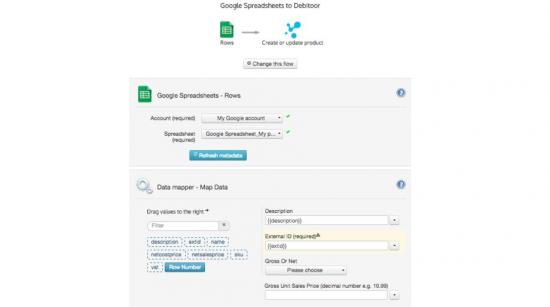
Wichtig ist, dass diese Liste in deinem Hauptordner in Google Drive gespeichert wird, denn nur dieser Ordner wird durchsucht.
Nachdem Du dich mit deinem Account eingeloggt hast, musst Du nur den richtigen Ordner in dem Drop-Down-Menu wählen.
Es gibt ein paar Sachen, die Du beachten musst, damit die Integration einwandfrei läuft.
1. Die erste Zeile in deinem Spreadsheet muss die Werte enthalten, nach den Du das Spreadsheet mit dem Debitoor mappen wirst.
In anderen Worten, die erste Zeile soll die Überschriften enthalten.
Beispiel: Hier übertrage ich meine Produktliste ins Debitoor:
Debitoor will grundsätzlich haben: die Produktnummer, den Produktnamen (erforderlich), eine kurze Beschreibung, den Nettoverkaufspreis, den Nettoeinkaufspreis und ein paar andere Daten. Das alles gehört also in die erste Zeile.
Kleiner Tipp: Versuch den Schriften sinnvolle Namen zu geben, damit Du sie im Nachhinein beim Mappen einfacher zuordnen kannst.
2. Die Zellen dürfen keinen Leerraum haben.
Beispiel:
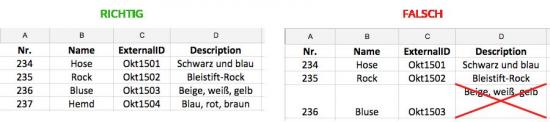
Unter FALSCH hat eine Zelle in der Spalte SKU Leerraum unter der Nummer. Dieser darf nicht vorhanden sein. Es kann passieren, dass das System die Informationen aus der ganzen Zeile nicht auslesen wird.
3. Wenn ein Wert erforderlich ist, musst Du ihn auf jeden Fall auf deinem Spreadsheet haben.
Debitoor hat ein paar erforderliche Werte. Für Produktlisten sind es Produktname, externe ID-Nummer und Mehrwertsteuersatz (VAT rate) und für Kundenlisten ist es nur der Kundename. Der Rest der Daten, wie z.B. Produktbeschreibung Email-Adresse, ist rein optional. Wenn also die Produktbeschreibung für einige Produkte fehlt, wird der Datenfluss dadurch nicht unterbrochen. Ganz anders wird es aussehen, wenn auf deinem Spreadsheet irgendwo ein Produktname fehlt; die ganzen Informationen aus der Zeile, wo der Produktname fehlt, werden nicht übertragen.
4. Keine leeren Zeilen, keine leeren Spalten.
Na ja, diese Voraussetzung erklärt sich von selbst, daher gehe ich direkt zu dem nächsten Punkt über.
5. Du musst für jedes Produkt eine eindeutige ID-Nummer haben.
Wenn Du ein Google Spreadsheet mit Debitoor-Produktliste mappst, wirst Du sehen, dass eine eindeutige externe ID-Nummer ein erforderlicher Wert ist. Was Du schreibst, bleibt ganz dir überlassen, denn diese Nummer hat mit der Produkt- oder Kundennummer nichts zu tun. Wenn Du Änderungen in deinem Spreadsheet vornimmst, wird das System anhand dieser externen ID-Nummer auslesen, ob Du einen neuen Produkt/Kunden hinzugefügt hast oder die Informationen über bereits vorhandene Produkte/Kunden aktualisiert hast.
6. Nur ein Blatt/Tabelle.
Zu guter Letzt musst Du darauf achten, dass Du pro Blatt/Tabelle nur ein Google Spreadsheet hast. Selbst wenn dein Spreadsheet mehrere Blätter, sprich Tabellen hat, wird nur das erste ausgelesen, und die Restlichen werden von dem System einfach ignoriert.
Und das war’s. Anbei findest Du zwei Excel-Templates, die Du als Ausgangsdateien nutzen kannst. Happy Spreadsheeting!
Wichtig! Google Spreadsheet gehört nicht zu unseren Ready-to-Use Integrationslösungen und ist mit dem Account, mit dem Du dich über Debitoor angemeldet hast, nicht zugänglich. Schick’ uns seine kurze Nachricht über den elastic.io Support-Chat, damit Du Zugang zu dem Konnektor bekommst.